File cache, yang sering disebut sebagai file sampah, dapat dengan cepat menumpuk di komputer kita akibat dari kegiatan browsing, penggunaan berbagai aplikasi, atau aktivitas online lainnya. Namun, cache juga memiliki peran penting dalam mempercepat proses memuat data di platform atau aplikasi.
Untungnya, ada beberapa metode yang dapat kita gunakan untuk membersihkan cache secara efektif dan meningkatkan kinerja komputer kita. Dalam artikel ini, kami akan menjelaskan beberapa metode yang dapat Anda terapkan.
1. Hapus Cache Menggunakan Disk Cleanup
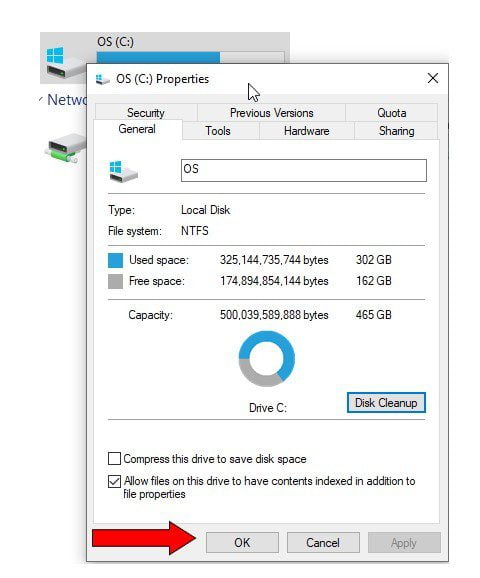
Disk Cleanup adalah alat bawaan Windows yang dapat digunakan untuk menghapus file sampah, file sementara, dan cache yang tidak diperlukan lagi oleh sistem. Berikut adalah langkah-langkahnya:
- Buka File Explorer dengan menekan tombol Windows diikuti dengan tombol E pada keyboard, atau klik ikon File Explorer di taskbar.
- Klik kanan pada Local Disk (C:) dan pilih “Properties” di menu yang muncul.
- Di jendela Properties, pilih tab “General” dan klik tombol “Disk Cleanup”.
- Pilih jenis file yang ingin Anda hapus, seperti temporary files, recycle bin, dan thumbnails. Centang pilihan yang sesuai dan klik “OK”.
- Konfirmasikan penghapusan file dengan mengklik “Delete Files” dan tunggu hingga proses selesai.
Setelah membersihkan cache menggunakan Disk Cleanup, Anda akan melihat ruang penyimpanan yang terbuka dan kinerja komputer yang lebih baik.
2. Membersihkan Cache Menggunakan Settings Windows 10
Selain Disk Cleanup, Windows 10 juga menyediakan alat lain yang disebut “Settings” yang bisa digunakan untuk membersihkan cache. Berikut adalah langkah-langkahnya:
- Tekan tombol Windows diikuti dengan tombol I pada keyboard atau klik ikon “Start” di taskbar dan pilih “Settings” (ikon roda gigi).
- Di jendela Settings, klik kategori “System” dan pilih “Storage” di panel sebelah kiri.
- Di panel kanan, klik tombol “Configure Storage Sense or run it now” untuk membuka jendela baru.
- Klik tombol “Clean Now” di bagian bawah jendela untuk membersihkan cache secara langsung. Anda juga dapat mengatur opsi “Delete files in my Recycle Bin if they have been there for over” untuk menghapus file sampah secara otomatis setelah jangka waktu tertentu.
3. Membersihkan Cache di Google Chrome
Google Chrome adalah salah satu browser yang sangat populer, tetapi cache yang disimpan oleh browser ini dapat menghabiskan ruang penyimpanan yang signifikan. Berikut adalah langkah-langkah untuk membersihkan cache di Google Chrome:
- Buka Google Chrome dan klik ikon menu (tiga titik) di pojok kanan atas.
- Pilih “More tools” dan kemudian pilih “Clear browsing data”. Jendela “Settings” akan muncul di tab baru.
- Pada tab “Basic”, pastikan opsi “Browsing history”, “Download history”, “Cookies and other site data”, dan “Cached images and files” dicentang.
- Pilih rentang waktu “All time” untuk menghapus semua cache yang tersimpan sejak awal.
- Klik tombol “Clear data” untuk menghapus cache.
Setelah membersihkan cache di Google Chrome, Anda akan merasakan peningkatan kecepatan dan efisiensi saat menjelajah internet.
4. Membersihkan Cache di Mozilla Firefox
Mozilla Firefox adalah browser lain yang populer di antara pengguna Windows. Berikut adalah langkah-langkah untuk membersihkan cache di Mozilla Firefox:
- Buka Mozilla Firefox dan klik ikon menu (tiga garis horizontal) di pojok kanan atas.
- Pilih “Options” di menu yang muncul, lalu pilih “Privacy & Security” di panel sebelah kiri.
- Gulir ke bawah dan pilih “Clear Data” di bagian “Cookies and Site Data”.
- Pastikan opsi “Cookies and Site Data” dan “Cached Web Content” dicentang.
- Klik tombol “Clear” untuk menghapus cache.
Dengan membersihkan cache secara teratur di Mozilla Firefox, Anda dapat meningkatkan kinerja browser dan menghemat ruang penyimpanan.
Cara Meningkatkan Kinerja Komputer
Selain membersihkan cache, ada beberapa langkah lain yang dapat Anda lakukan untuk meningkatkan kinerja komputer:
- Uninstall program yang tidak digunakan lagi untuk mengurangi beban pada sistem operasi Anda.
- Pastikan perangkat lunak dan driver di komputer Anda selalu diperbarui ke versi terbaru. Pembaruan ini sering mengandung perbaikan bug dan peningkatan kinerja.
- Jika komputer Anda sering mengalami kinerja lambat, memperluas kapasitas RAM dapat membantu meningkatkan kinerja secara signifikan.
- Beberapa program mungkin berjalan di latar belakang dan menggunakan sumber daya komputer yang berharga. Menonaktifkan program-program ini dapat membantu meningkatkan kinerja.
- Pemindai malware dapat membantu menghapus program jahat yang mungkin mempengaruhi kinerja komputer Anda.
- Defragmentasi hard drive dapat membantu mengorganisasi data di hard drive Anda, sehingga meningkatkan kecepatan akses dan kinerja.
Perlu diingat bahwa setiap langkah yang Anda ambil untuk meningkatkan kinerja komputer harus dilakukan dengan hati-hati. Selalu pastikan untuk memahami konsekuensi dari tindakan yang Anda ambil dan backup data penting sebelum melakukan perubahan yang signifikan pada sistem Anda. Jika Anda tidak yakin, disarankan untuk berkonsultasi dengan seorang ahli komputer atau teknisi.
